Installation der Arduino Software (IDE) auf Linux
Dieses Dokument erklärt, wie man die Arduino Software (IDE) auf Linux-Rechnern installiert.
Schnellstart
Die Linux-Version der Arduino Software (IDE) ist jetzt ein Paket, das keine spezielle Prozedur für die verschiedenen verfügbaren Linux-Distributionen erfordert. Die einzige relevante Information ist die 32- oder 64-Bit-Version des Betriebssystems.
Laden Sie die Arduino Software (IDE)
Holen Sie die neueste Version von der Download-Seite. Sie können zwischen der 32, 64 und ARM Version wählen. Es ist sehr wichtig, dass Sie die richtige Version für Ihre Linux-Distribution wählen. Wenn Sie auf die gewählte Version klicken, gelangen Sie auf die Spendenseite und können die Datei entweder öffnen oder speichern. Bitte speichern Sie sie auf Ihrem Computer.
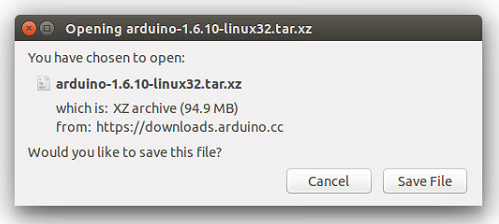
Entpacken Sie das Paket
Die Datei ist komprimiert und Sie müssen sie in einen geeigneten Ordner entpacken und daran denken, dass sie von dort aus ausgeführt wird.
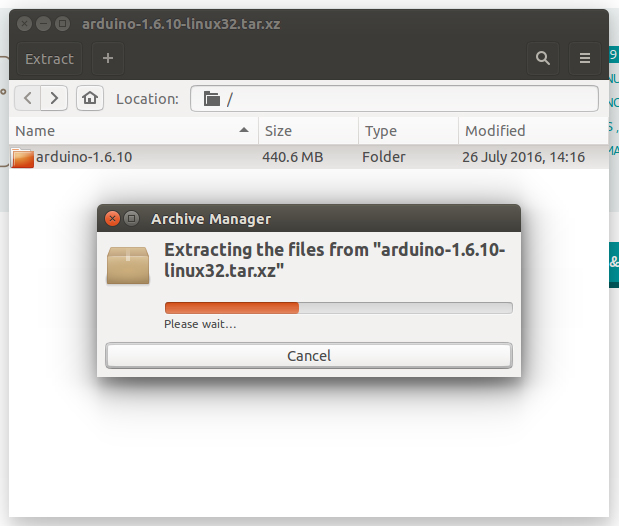
Führen Sie das Installationsskript aus
Öffnen Sie den Ordner arduino-1.6.x, der durch den Entpackungsvorgang erstellt wurde, und suchen Sie die Datei install.sh. Klicken Sie mit der rechten Maustaste darauf und wählen Sie Ausführen im Terminal aus dem Kontextmenü. Der Installationsprozess wird schnell beendet und Sie sollten ein neues Symbol auf Ihrem Desktop finden.
Wenn Sie die Option zum Ausführen des Skripts im Kontextmenü nicht finden, müssen Sie ein Terminal-Fenster öffnen und in den arduino-1.6.x-Ordner wechseln. Geben Sie den Befehl ./install.sh ein und warten Sie, bis der Prozess abgeschlossen ist. Sie sollten ein neues Symbol auf Ihrem Desktop finden.

Fahren Sie mit den Board-spezifischen Anweisungen fort
Wenn die Arduino Software (IDE) richtig installiert ist, können Sie zur Startseite von Getting Started zurückkehren und Ihr Board aus der Liste rechts auf der Seite auswählen.
Bitte lesen…
Es kann vorkommen, dass du beim Hochladen eines Sketches – nachdem du dein Board und die serielle Schnittstelle ausgewählt hast – die Fehlermeldung Error opening serial port …
Öffnen Sie das Terminal und geben Sie ein:
ls -l /dev/ttyACM*
Sie erhalten dann etwas wie:
crw-rw---- 1 root dialout 188, 0 5 apr 23.01 ttyACM0
Die „0“ am Ende von ACM könnte eine andere Zahl sein, oder es könnten mehrere Einträge zurückgegeben werden. Die Daten, die wir brauchen, sind „dialout“ (ist der Gruppenbesitzer der Datei).
Jetzt müssen wir nur noch unseren Benutzer zu der Gruppe hinzufügen:
sudo usermod -a -G dialout <username>
wobei <Benutzername> Ihr Linux-Benutzername ist. Sie müssen sich ab- und wieder anmelden, damit diese Änderung wirksam wird.
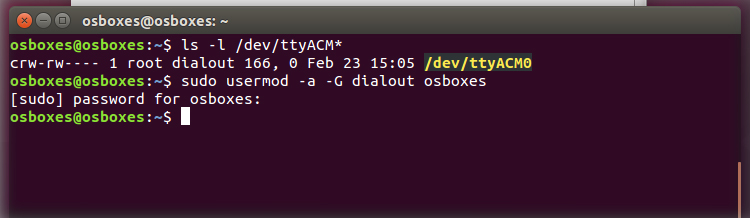
So greifen Sie von der Arduino Software (IDE) aus auf die serielle Schnittstelle zu, wenn Sie einen Fehler erhalten
Nach dieser Prozedur sollten Sie in der Lage sein, normal fortzufahren und den Sketch auf Ihr Board zu laden oder den Serial Monitor zu verwenden.
Letzte Überarbeitung 2016/08/10 von SM
Der Text der Arduino-Einstiegsanleitung ist unter einerCreative Commons Attribution-ShareAlike 3.0 Lizenz lizenziert. Die Codebeispiele in der Anleitung sind für die Öffentlichkeit freigegeben.